
İçindekiler:
- Yazar John Day [email protected].
- Public 2024-01-30 13:20.
- Son düzenleme 2025-01-23 15:13.

Açıklama:
LilyPad Arduino 328 Ana Kartı, e-tekstillere ve giyilebilir projelere kolayca entegre edilmek üzere tasarlanmış, Arduino programlı bir mikro denetleyicidir. Diğer Arduino kartlarında bulduğunuz işlevselliği, takılmaları ve profili en aza indirecek şekilde tasarlanmış hafif, yuvarlak bir pakette, dikilebilen ve iletken iplikle bağlanabilen geniş tırnaklarla sunar.
LilyPad Arduino, Arduino önyükleyicili bir ATmega328'den ve onu mümkün olduğunca küçük/basit tutmak için minimum sayıda harici bileşenden oluşur. Bu kart 2V ile 5V arasında çalışır ve dikmeyi ve bağlamayı kolaylaştıran büyük pin-out delikleri sunar. (+) ve (-) hariç bu pinlerin her biri, takılı bir giriş veya çıkış cihazını (bir ışık, motor veya anahtar gibi) kontrol edebilir.
Özellikleri:
- 50mm dış çap
- İnce 0,8 mm PCB
Adım 1: Malzemelerin Hazırlanması


Bu eğitimde, Arduino yazılımından veya IDE'den kaynak kodunun Lilypad Arduino'ya nasıl yükleneceğini göstereceğiz. Bir sonraki adıma geçmeden önce aşağıdaki malzemeleri hazırlamamız gerekiyor:
- Dişi dişi atlama teli
- USB mini B kablosu
- USB'den UART FTDI'ye Dönüştürücü
Adım 2: Donanım Kurulumu
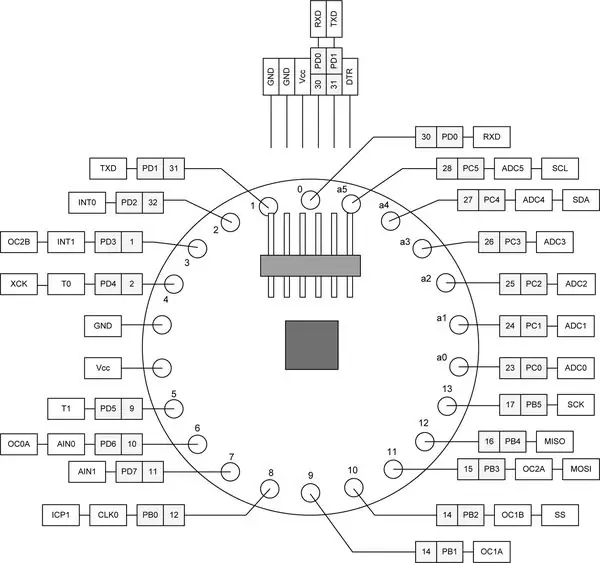


İlk diyagram, sırasıyla pinleri etiketleyen Lilypad Arduino pin diyagramını göstermektedir. İkinci ve üçüncü diyagram, Lilypad Arduino ve FTDI Converter arasındaki bağlantıyı gösterdi. Lilypad Arduino'nun pini için ilk şemaya bakıldığında, bağlantı aşağıdaki gibi listelenmiştir:
- GND > GND
- Vcc > Vcc
- RXD > TX
- TXD > RX
- DTR > DTR
Bağlantıyı tamamladıktan sonra, FTDI Converter'ı bir USB kablosuyla güç kaynağına bağlayın.
3. Adım: Kaynak Kodu Girin
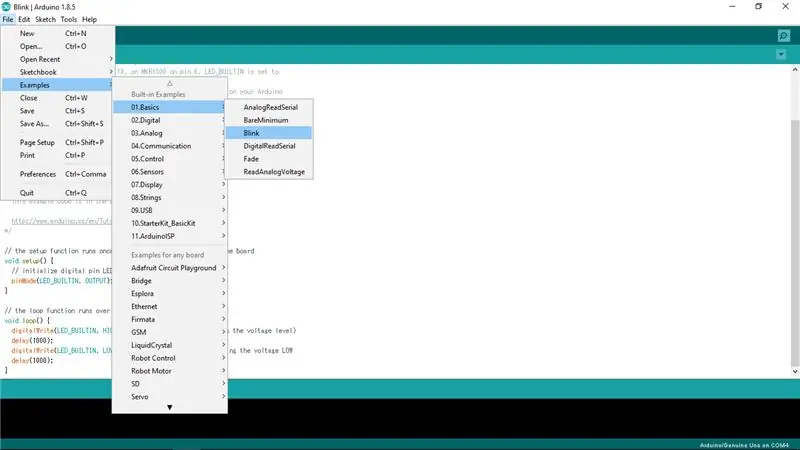
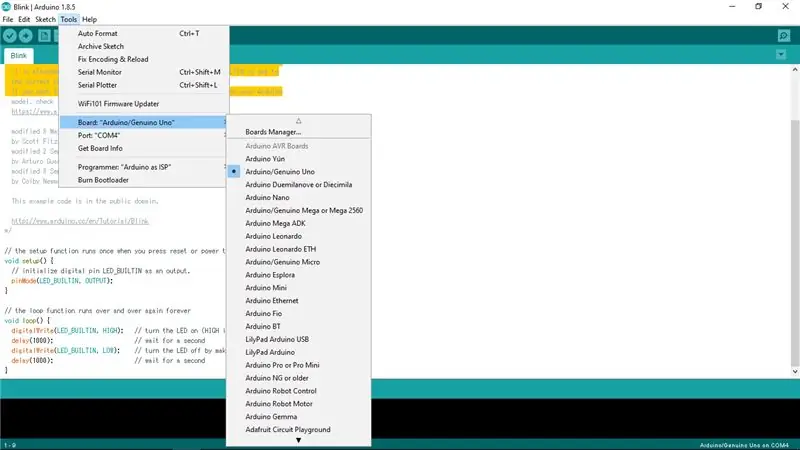
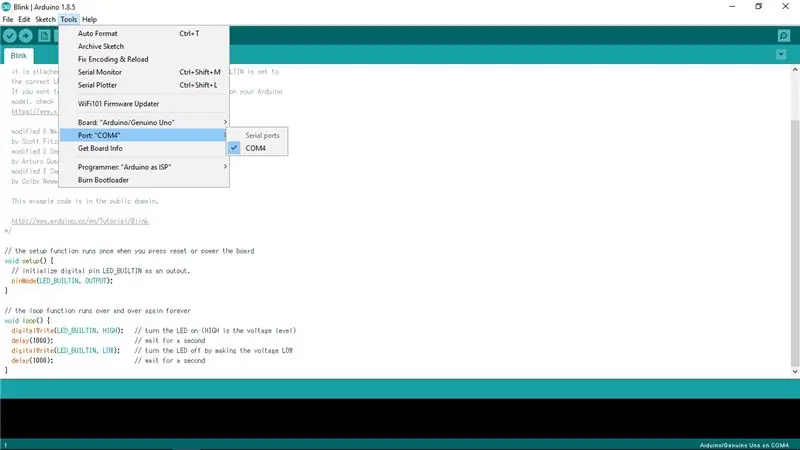
Bu eğitimde, Lilypad Arduino'nun işlevini gözlemlemek için Arduino yazılımındaki örneği kullanıyoruz.
- Sol üst çubukta, örneği Arduino yazılımında kullanmak için [Dosyalar] > [Örnekler] > [01. Temeller] > [Yanıp Söndür] öğesine tıklayın.
- Ardından, Arduino'nun Lilypad Arduino'yu okuyabilmesi için tahta tipini ayarlamamız gerekiyor. [Araçlar] > [Board: "XXXXX"] > [Arduino/Genuino Uno] öğesine tıklayın.
- Neden [Lilypad Arduino] yerine [Arduino/Genuino Uno] seçiyoruz? Çünkü bu dersimizde Çin malı Lilypad Arduino'yu kullandık ve bootloader tarafından Arduino Uno olarak yakıldı, bu yüzden Arduino Uno olarak işlev gördü.
- Bundan sonra, portu kurmamız gerekiyor. Yukarıdaki şemada port olarak COM4 kullandık. Bağlantı noktası için FTDI Dönüştürücünün sürücüsünü edinmek için lütfen web sitesine bakın:
- Kaynak kodunu Lilypad Arduino'ya yükleyin ve sonuçları gözlemleyin.
4. Adım: Sonuçlar

[Blink] kaynak koduna göre,
- Arduino, LED'i açan yüksek voltaj seviyesi yaşayacaktır.
- Bir saniye sonra voltaj seviyesi düşecek ve böylece LED sönecektir.
- 1 saniye sonra, yüksek voltaj seviyesi nedeniyle LED yanacaktır.
- Arduino'ya güç kaynağı kalmayana kadar adımlar tekrarlanacaktır.
Bu eğitimde [Blink] kaynak kodunu yükledik ve sonucu gözlemledik. Lilypad Arduino üzerindeki LED 1 saniyelik zaman aralığı ile yanıp sönüyor. Artık kaynak kodun başarıyla yüklendiği ve Lilypad Arduino'nun düzgün çalıştığı sonucuna varabiliriz!
Önerilen:
Servo Motor Arduino Nasıl Kontrol Edilir Eğitimi: 4 Adım

Servo Motor Nasıl Kontrol Edilir Arduino Eğitimi: Hey millet! Yeni eğitimime hoş geldiniz, umarım önceki "Büyük step motor kontrolü" talimatımı beğenmişsinizdir. Bugün size herhangi bir servo motor kontrolünün temellerini öğretmek için bu bilgilendirici öğreticiyi gönderiyorum, zaten bir video yayınladım
Arduino Hang Guardian - Arduino Watchdog Zamanlayıcı Eğitimi: 6 Adım

Arduino Hang Guardian - Arduino Watchdog Zamanlayıcı Eğitimi: Herkese Merhaba, Hepimizin başına gelir. Bir proje oluşturursunuz, tüm sensörleri hevesle bağlarsınız ve aniden Arduino kilitlenir ve hiçbir girdi işlenmez. “Neler oluyor?”, soracak ve kodunuzu incelemeye başlayacaksınız, sadece yeniden
Arduino LCD 16x2 Eğitimi - Arduino Uno ile 1602 LCD Ekran Arayüzleme: 5 Adım

Arduino LCD 16x2 Eğitimi | Arduino Uno ile 1602 LCD Ekran Arayüzleme: Merhaba arkadaşlar, birçok proje, ister bir diy metre veya YouTube abone sayısı ekranı, isterse bir hesap makinesi veya ekranlı bir tuş takımı kilidi olsun, verileri görüntülemek için bir ekrana ihtiyaç duyduğundan ve tüm bu tür projeler ile yapılırsa arduino onlar kesin olacak
Arduino Eğitimi - Arduino ile Servo Motor Kontrolü: 5 Adım

Arduino Eğitimi - Arduino ile Servo Motor Kontrolü: Bu talimat, "Arduino: Servo Motoru Arduino ile Nasıl Kontrol Edilir" kitabımın yazılı versiyonudur. Geçenlerde yüklediğim YouTube videosu. İncelemenizi şiddetle tavsiye ederim.YouTube Kanalını Ziyaret Edin
PIR Sensör Eğitimi - Arduino ile veya Arduino Olmadan: 8 Adım

PIR Sensör Eğitimi - Arduino ile veya Arduino Olmadan: Bir PIR sensörü kullanacak olan sonraki proje eğitimimi oluşturmadan hemen önce, bir PIR sensörünün çalışmasını açıklayan ayrı bir eğitim oluşturabileceğimi düşündüm. Bunu yaparak diğer eğitimimi kısa ve öz tutabileceğim. Yani,
